Cara Print dari HP ke Printer Epson – Seperti kita tahu bahwa saat ini untuk mencetak dokumen atau cetak foto di Print sudah bisa dilakukan dari HP. Ada beberapa merk Printer yang sudah mendukung fitur Print dari HP, salah satunya adalah Printer merk Epson.
Dengan adanya fitur ini, aktivitas cetak dokumen, cetak foto dan lain sebagainya melalui Printer Epson bisa dilakukan lebih mudah, tanpa harus mengirimkan file dari HP ke PC atau Laptop yang terhubung ke Printer Epson. Lalu seperti apa cara Print dari HP ke Printer Epson?
Pertama-tama yang harus diperhatikan jika ingin cetak dokumen dari HP ke Printer Epson adalah pastikan Printer yang digunakan sudah mendukung fitur All-In-One. Beberapa tipe Printer Epson yang sudah memiliki fitur tersebut diantaranya adalah L3110, L3210, L3250 dan L121.
Selain itu, perangkat smartphone atau HP yang digunakan juga membutuhkan fitur khusus supaya bisa melakukan Print dari HP ke Printer Epson. Baiklah, daripada penasaran langsung saja simak penjelasan selengkapnya mengenai cara Print dari HP ke Printer Epson di bawah ini.
Cara Print dari HP ke Printer Epson

Seperti kami sebutkan diatas bahwa sekarang proses cetak dokumen hingga cetak foto ke Printer Epson sudah bisa dilakukan langsung dari HP. Jadi, file dokumen maupun foto yang tersimpan di perangkat Mobile bisa langsung di kirim ke perangkat Printer untuk kemudian di cetak.
Tapi perlu diketahui bahwa fitur ini mungkin belum tersedia di semua tipe Printer Epson, aktivitas ini hanya berlaku pada beberapa tipe Printer Epson yang sudah memiliki fitur All-In-One. Untuk kalian yang menggunakan Printer Epson dengan tipe L3110, L3210, L3250 atau L121, sudah bisa melakukan Print dari HP ke Printer Epson.
Sebelum kami jelaskan seperti apa cara melakukannya, terlebih dahulu kalian harus mengetahui apa saja yang perlu disiapkan untuk melakukan aktivitas ini, diantaranya adalah sebagai berikut :
- HP atau smartphone yang digunakan sudah mendukung fitur OTG
- Menginstall aplikasi Epson iPrint di HP
- Memiliki Kabel OTG Micro USB / Type C
Kemudian untuk mencetak dokumen dari HP ke Printer Epson, kalian juga perlu menghubungkan kedua perangkat tersebut. Tapi proses ini tidak seperti saat melakukan Sharing Printer dimana proses menghubungkan nya lewat Kabel LAN atau koneksi Wifi.
Untuk menghubungkan HP ke Printer Epson kalian perlu memanfaatkan Kabel OTG yang sudah disiapkan. Tapi sebelum itu pastikan di HP kalian sudah terpasang aplikasi Epson iPrint. Jika belum, silahkan download terlebih dahulu di Google Play Store.
Apabila semuanya sudah siap, sekarang ikuti tata cara di bawah ini untuk menghubungkan HP ke Printer Epson hingga melakukan cetak dokumen :
1. Hidupkan Fitur OTG di HP
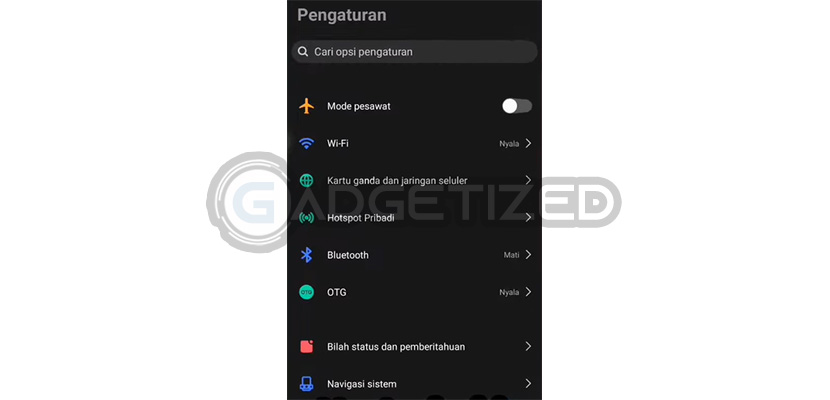
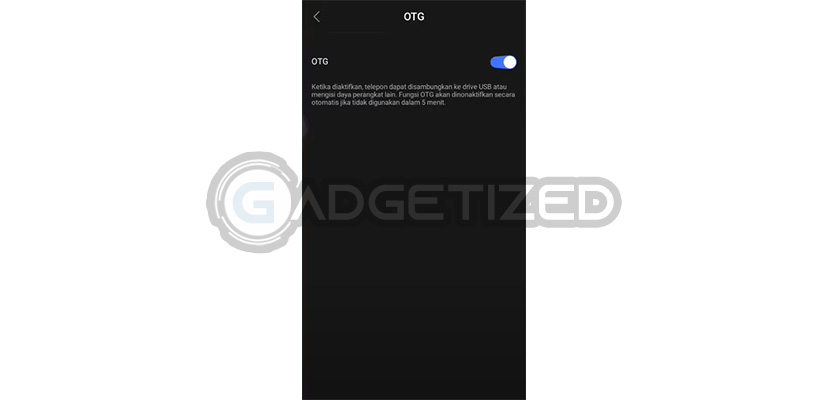
Pertama-tama silahkan masuk ke menu Setelan di HP Android kalian lalu pilih menu OTG dan aktifkan fitur OTG dengan cara menggeser toggle aktivasi di sebelah kanan
2. Hubungkan Kabel OTG ke USB Printer Epson

Jika sudah, sekarang pasangkan Kabel OTG dengan USB Printer Epson untuk menghubungkan HP ke Printer Epson.
3. Buka Aplikasi Epson iPrint
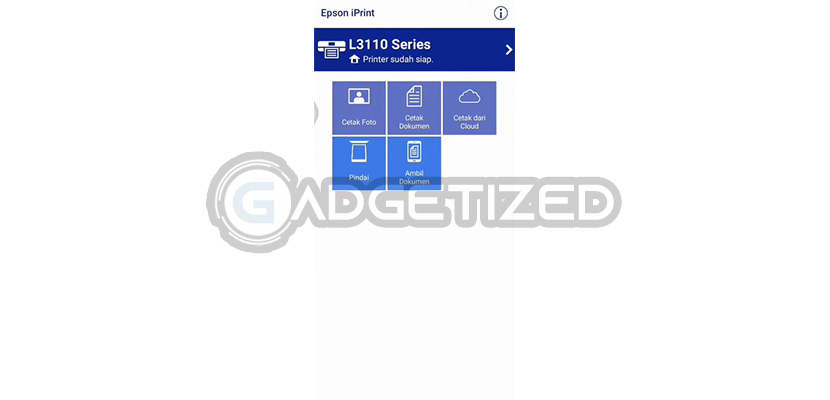
Jika sudah, sekarang buka aplikasi Epson iPrint yang sudah di install sebelumnya. Apabila pada halaman utama tertera nama perangkat Printer Epson yang digunakan dan tertulis Printer Sudah Siap artinya HP kalian sudah terhubung ke Printer Epson.
4. Pilih Cetak Foto / Dokumen
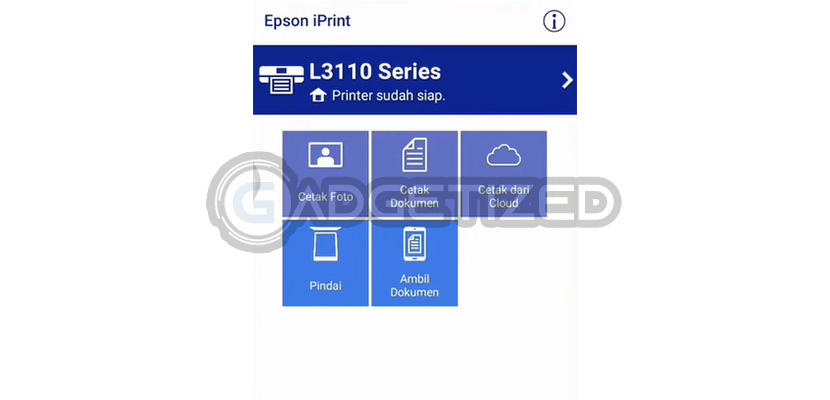
Sekarang pilih menu Cetak Foto atau Cetak Dokumen untuk melakukan Print dari HP
5. Cari File yang Ingin di Print
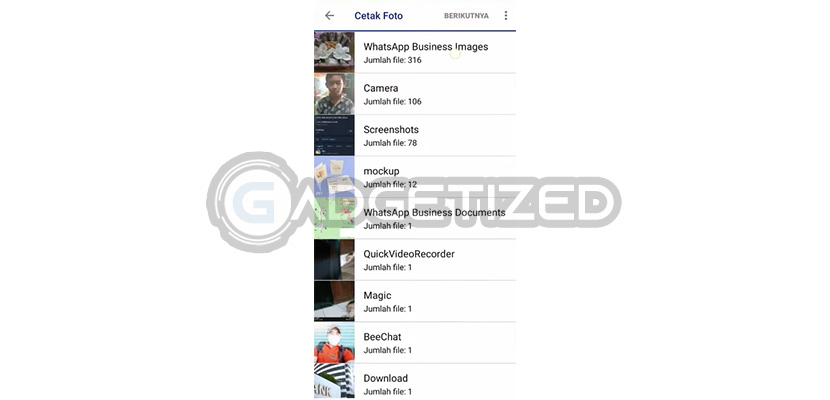
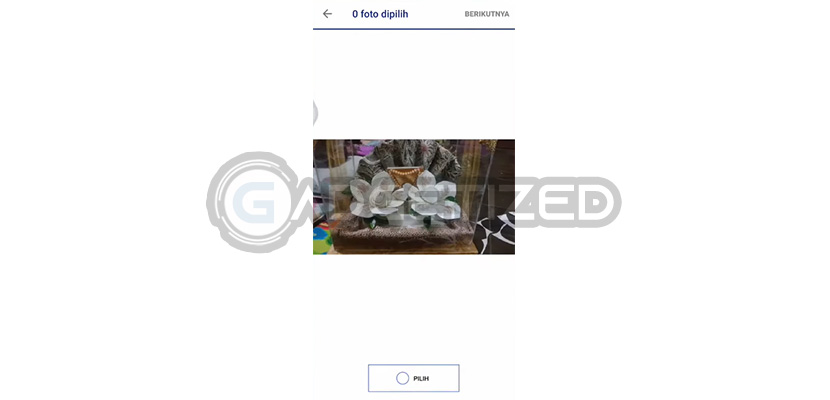
Setelah itu cari file berupa dokumen atau foto yang ingin di Print
6. Tentukan Pengaturan Print
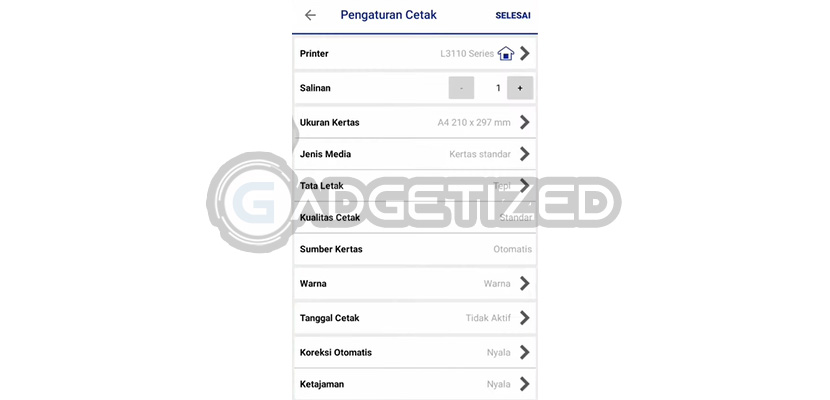
Pada halaman berikutnya kalian bisa pilih menu Setelan untuk menentukan pengaturan Print seperti jumlah cetakan, ukuran kertas, jenis media, tata letak, kualitas cetak dan lain sebagainya. Jika sudah, klik Selesai
7. Klik Cetak
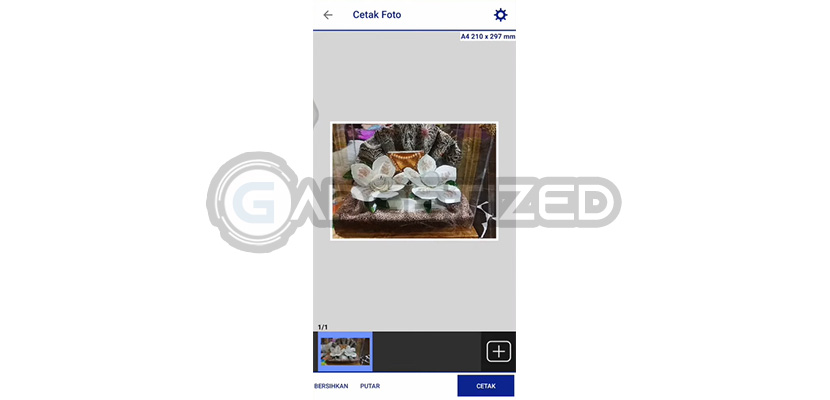
Selanjutnya ketuk tombol Cetak di bagian pojok kanan bawah untuk Print dari HP ke Printer Epson
8. Tunggu Proses Print
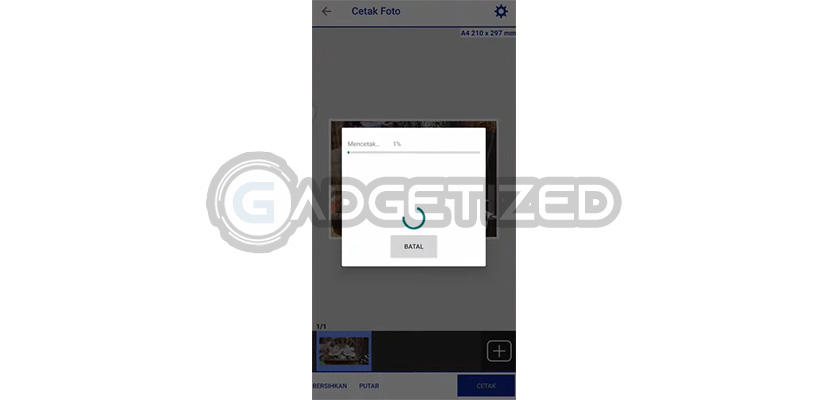

Silahkan tunggu hingga proses Print selesai.
Sampai disini kalian sudah tahu seperti apa cara cetak foto atau cetak dokumen dari HP ke Printer Epson. Selain Printer merk Epson, beberapa merk Printer lain seperti Canon, HP, Samsung dan LG juga sudah bisa melakukan Print dari HP. Tapi untuk tata cara serta aplikasi yang dibutuhkan mungkin berbeda.
Satu lagi, untuk kualitas hasil cetak dari HP ke Printer Epson kembali lagi ke settingan yang diterapkan. Tapi perlu diketahui bahwa semakin bagus kualitas nya, maka semakin berat kinerja Printer dan semakin banyak tinta yang digunakan, khususnya untuk Print foto.
Cara Cetak Foto / Dokumen Dari HP ke Printer Epson Tanpa Kabel

Kemudian untuk kalian yang mungkin tidak punya Kabel OTG Android atau karena HP Android yang digunakan belum mendukung fitur tersebut, maka silahkan pakai cara kedua untuk Print dari HP. Cara ini memanfaatkan fitur bernama Wifi Direct untuk menghubungkan Printer Epson dengan HP Android.
Sebelum itu, pastikan Printer Epson yang digunakan sudah mendukung fitur Wifi, nantinya koneksi Wifi yang terdapat di Printer akan berperan sebagai penghubung antara Printer dengan HP. Tipe Printer Epson yang sudah mendukung fitur ini salah satunya adalah Printer Epson L3150.
Kemudian untuk tata cara melakukannya pun sangat mudah, kalian cukup ikut langkah-langkah sebagai berikut :
- Aktifkan Wifi di HP Android
- Pilih koneksi bernama Direct-9C-Epson-8DF5CE (berlaku untuk Printer Epson L3150)
Jika menggunakan tipe lain, mungkin nama koneksi nya akan berbeda - Setelah itu masukkan password. Jika belum tahu password nya, silahkan tekan dan tahan tombol yang terletak di sebelah tombol Wifi kurang lebih selama 5 detik
- Kemudian Printer akan mencetak selembar kertas berisi password Wifi yang dibutuhkan
- Setelah berhasil memasukkan password Wifi, silahkan klik Sambungkan atau Connect
- Sekarang antara Printer Epson dan HP Android sudah berhasil terhubung tanpa kabel
Selanjutnya kalian tinggal melakukan tata cara Print dari HP ke Printer Epson sama seperti cara pertama, yaitu melalui aplikasi Epson iPrint, pilih file lalu Cetak.
KESIMPULAN
Jadi seperti itulah informasi dari Gadgetized.net mengenai cara Print dari HP Android ke Printer Epson. Proses tersebut bisa dikatakan sangat mudah, kalian hanya perlu menyiapkan alat pendukung berupa Kabel OTG serta aplikasi Epson iPrint.
Selain itu, untuk saat ini hampir semua HP Android sudah mendukung fitur OTG, jadi persyaratan tersebut kami rasa bukan syarat yang sulit. Bahkan HP kalian belum punya fitur OTG, kalian bisa memilih cara Print dari HP ke Printer Epson tanpa kabel, melainkan pakai fitur Direct Wifi.
sumber gambar :
- Tim Gadgetized.net
- Channel Youtube Pakdhe Bengal Official
- Channel Youtube Bank Tekno
- bangnagol.eu.org
